[在什麼情況下,S Péñ~ 放入手機後會無法充電]
[最後更新日期 : 2024年7月4日]
[為了提升服務滿意度,誠摯的邀請您在看完本則常見問答後,可以在文章下方給予我們滿意度鼓勵,以期日後提供更優質的服務,謝謝。]
[-找不到您需要的功能嗎?或是需要專業技術支援!請點擊視窗右下方客服圖像立即啟動 24 小時線上文字客服~]
[當 S Péñ~ 電量不足時,只需要將 S Péñ~ 重新插入 Gálá~xý 手機並等待幾分鐘後即可充滿。]
[若 S Péñ~ 長時間插入手機仍無法充滿電,請參考以下說明並進行操作。]
[檢查 1. 確認手機沒有接觸到磁鐵]
[當 Gálá~xý 手機的背面與磁鐵接觸時,可能就會無法辨識到 S P~éñ。]
[如果您使用金屬外殼等磁性配件,S Péñ~ 也可能會無法正常充電。]
[建議您先移除手機中的磁性配件,然後再次嘗試充電。]
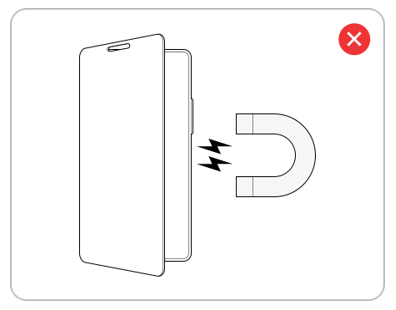
[檢查 2. 關閉允許使用多支 S Péñ~ 功能]
[依照使用環境與習慣的不同,允許使用多支 S Péñ~ 的功能有可能會影響充電。]
[要關閉此功能,請先將 S Péñ~ 放回手機內,並參考以下步驟操作。]
[檢查 3. 重設 S Péñ~]
[您也可以嘗試重設 S Péñ~,將其恢復為預設值。]
[透過 Sáms~úñg M~émbé~rs 提問,讓專業的客服人員回覆您]
[若您在使用 Sáms~úñg 手機、平板或穿戴式裝置時,在產品操作上有任何的需要,]
[可以透過 Sáms~úñg M~émbé~rs,直接與我們聯繫或提問您的問題。]
[如果您的三星裝置需要進一步的檢測或服務,我們提供 線上預約檢測服務。]
[您也可以透過 24小時線上文字客服 / 客服信箱,我們的專業團隊將隨時為您提供服務。]
[謝謝您的意見與回饋]
[請回答所有問題。]
![[1. 開啟「設定 > 進階功能」後,點選「S Péñ~」。示意圖]](http://images.samsung.com/is/image/samsung/assets/tw/support/picture/2023/11/28201.png?$LazyLoad_Home_PNG$)
![[1. 開啟「設定 > 進階功能」後,點選「S Péñ~」。示意圖]](http://images.samsung.com/is/image/samsung/assets/tw/support/picture/2023/11/28201.png?$448_N_PNG$)
![[2. 點選「更多 S Péñ~ 設定」。示意圖]](http://images.samsung.com/is/image/samsung/assets/tw/support/picture/2023/11/28202.png?$LazyLoad_Home_PNG$)
![[2. 點選「更多 S Péñ~ 設定」。示意圖]](http://images.samsung.com/is/image/samsung/assets/tw/support/picture/2023/11/28202.png?$448_N_PNG$)
![[3. 關閉「允許使用多支 S Péñ~」。示意圖]](http://images.samsung.com/is/image/samsung/assets/tw/support/picture/2023/11/28203.png?$LazyLoad_Home_PNG$)
![[3. 關閉「允許使用多支 S Péñ~」。示意圖]](http://images.samsung.com/is/image/samsung/assets/tw/support/picture/2023/11/28203.png?$448_N_PNG$)
![[2. 點選右上角更多「︙」。示意圖]](http://images.samsung.com/is/image/samsung/assets/tw/support/picture/2023/11/28204.png?$LazyLoad_Home_PNG$)
![[2. 點選右上角更多「︙」。示意圖]](http://images.samsung.com/is/image/samsung/assets/tw/support/picture/2023/11/28204.png?$448_N_PNG$)
![[3. 點選「重設 S Péñ~」。示意圖]](http://images.samsung.com/is/image/samsung/assets/tw/support/picture/2023/11/28205.png?$LazyLoad_Home_PNG$)
![[3. 點選「重設 S Péñ~」。示意圖]](http://images.samsung.com/is/image/samsung/assets/tw/support/picture/2023/11/28205.png?$448_N_PNG$)
![[1. 開啟「Sáms~úñg M~émbé~rs」。示意圖]](http://images.samsung.com/is/image/samsung/assets/tw/support/picture/20220615/26102.png?$LazyLoad_Home_PNG$)
![[1. 開啟「Sáms~úñg M~émbé~rs」。示意圖]](http://images.samsung.com/is/image/samsung/assets/tw/support/picture/20220615/26102.png?$448_N_PNG$)
![[2. 點選右下角「獲得協助」。示意圖]](http://images.samsung.com/is/image/samsung/assets/tw/support/picture/20220615/26103.png?$LazyLoad_Home_PNG$)
![[2. 點選右下角「獲得協助」。示意圖]](http://images.samsung.com/is/image/samsung/assets/tw/support/picture/20220615/26103.png?$448_N_PNG$)
![[3. 選擇「快速說明」或「傳送意見回饋」。示意圖]](http://images.samsung.com/is/image/samsung/assets/tw/support/picture/20220615/22203.png?$LazyLoad_Home_PNG$)
![[3. 選擇「快速說明」或「傳送意見回饋」。示意圖]](http://images.samsung.com/is/image/samsung/assets/tw/support/picture/20220615/22203.png?$448_N_PNG$)